
في بدء التشغيل ، هناك برامج ذلكيبدأ تلقائيا عند تسجيل الدخول. ومع ذلك ، ليست هناك حاجة إلى جميع التطبيقات في التشغيل التلقائي ، لذلك يكون لدى المستخدمين رغبة في إزالة بعضها ، ولكن لكي تتمكن من القيام بذلك ، تحتاج إلى معرفة كيفية فتح بدء التشغيل في Windows 7 وأنظمة التشغيل الأخرى.
جنبا إلى جنب مع البرامج اللازمة في التشغيل التلقائي بعدقد تظهر التنزيلات والتطبيقات. بالطبع ، بعضها مفيد للغاية. على سبيل المثال ، من المستحسن أن يتم تشغيل برنامج مكافحة الفيروسات فور تشغيل نظام التشغيل. فيما يلي أيضًا برامج الأداة المساعدة اللازمة للعملية الصحيحة لـ Windows.
في نفس الوقت لديك الفرصة بنفسكأضف إلى تطبيقات التشغيل التلقائي التي تستخدمها غالبًا وترغب في تضمينها عند تشغيل النظام. بالطبع ، هذا أمر مريح للغاية ، ولكن عليك أن تفهم أنه ، بما في ذلك جهاز الكمبيوتر ، سوف يحتاج نظام التشغيل المزيد من الوقت للتحميل. بمعنى آخر ، لا يمكنك البدء على الفور ، على سبيل المثال ، فتح مستند Word ، حيث لن يتم تنزيل نظام التشغيل بالكامل.
البرامج الموجودة في التشغيل التلقائي ،تستهلك ذاكرة الوصول العشوائي ، وفي بعض الحالات أيضا استخدام اتصال الإنترنت ، لذلك تحتاج إلى فهم كيفية فتح بدء التشغيل في ويندوز 7 و 8 و XP وتعطيل بعضها.
انظر أي التطبيقات فيالتشغيل التلقائي إكس بي XP ، يمكنك بعدة طرق. الأكثر شعبية هو استخدام سطر الأوامر. للقيام بذلك ، اضغط على أزرار Win + R ، أدخل msconfig في النافذة التي تظهر. الآن انقر فوق "موافق" أو اضغط على مفتاح Enter.

لذلك ، على شاشة الشاشة الخاصة بك ظهرت النافذة ، حيث تحتاج إلى الانتقال إلى قسم "بدء التشغيل". يمكنك هنا إزالة مربعات الاختيار الموجودة أمام تلك التطبيقات التي لا تحتاجها في التشغيل التلقائي.

بالإضافة إلى استخدام أزرار Win و R ، يمكنك ذلكانتقل إلى قائمة "ابدأ" وحدد الأمر "تشغيل". هنا (في "ابدأ") ، انقر فوق "كافة البرامج" ، ثم ابحث عن قسم "بدء التشغيل". النقر فوقها ، سترى البرامج التي يتم إطلاقها الآن مع نظام التشغيل.
الآن بعد أن تعرفت على كيفية بدء التشغيل في نظام التشغيل Windows XP ، سيكون لديك الخيار لتكوين بدء تشغيل التطبيقات حسب تقديرك الخاص.
في الإصدار السابع من "Vindous" أدخل التشغيل التلقائيهو أيضا سهل للغاية. يمكنك استخدام إحدى الطرق المذكورة أعلاه. على سبيل المثال ، إذا قمت باستدعاء سطر الأوامر (Win + R) وقمت بإدخال الكلمات msconfig به ، فستتمكن من تعطيل البرامج التي تسبب نظام التشغيل "الفرامل". للقيام بذلك ، تحتاج إلى الانتقال إلى علامة التبويب "بدء التشغيل" وإزالة مربعات الاختيار بالقرب من التطبيقات غير الضرورية.
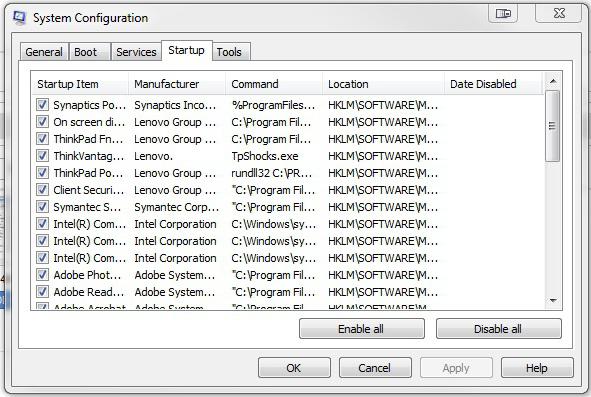
ومع ذلك ، قد لا تكون هذه البرامج موجودةفقط في التشغيل التلقائي ، ولكن أيضا في قسم "الخدمات". ارجع إلى تهيئة النظام (تعرف بالفعل كيفية القيام بذلك) وانتقل إلى القسم المناسب. لكي لا تحذف شيءًا ضروريًا ، حدد مربع الاختيار الموجود بجوار "إخفاء خدمات Microsoft" في الجزء السفلي. إذا كنت مستخدمًا مبتدئًا ، فمن الأفضل عدم لمس أي شيء في هذا القسم على الإطلاق.
بعد الانتهاء من جميع الخطوات ، ستتم مطالبتك بإعادة تشغيل النظام. يمكنك القيام بذلك على الفور أو التغييرات سارية المفعول في المرة التالية التي تقوم فيها بتشغيل Vindous.
للدخول إلى الإطلاق التلقائي لمجموعة الثمانية ،يمكنك استخدام نفس الأمر - msconfig. في هذه الحالة ، من خلال فتح علامة التبويب "بدء التشغيل" ، لن ترى قائمة بالبرامج الموجودة ، ولكن سيُطلب منك الانتقال إلى ارتباط "مدير المهام".
في القسم المقابل يمكنك أن ترىجميع التطبيقات التي تعمل في وقت واحد مع نظام التشغيل. لتعطيل أي منها ، انقر فوق PCM حسب البرنامج ، حدد الإجراء المطلوب من القائمة المنسدلة.

هنا يمكنك معرفة تأثير هذا البرنامج أو ذاك على تحميل نظام التشغيل. وتتقدم بالفعل من هذا ، تقرر ما يجب فعله به.
كيفية فتح سطر أوامر بدء التشغيل ، تذكرت بالفعل ، ولكن لا يعرف الجميع مدى سرعة الاتصال بمدير الجهاز. يمكنك القيام بذلك عن طريق الضغط على الأزرار Ctrl + Shift + Esc في آنٍ واحد.
إذا كنت لا تعرف كيفية فتح التحميل الفوري فيويندوز 7 ، إكس بي أو "ثمانية" ، ثم قم بتثبيت الأداة ، مما يسمح لك معرفة أي التطبيقات في بدء التشغيل. واحدة من الاكثر شعبية هي Avtoring. يجب أن يقال أن هذا البرنامج مجاني تماما. يمكنك تنزيله من الموقع الرسمي.

على الرغم من حقيقة أن يتم إصدار البرنامج علىاللغة الإنجليزية ، العمل معها سهل للغاية. تشغيله ، سترى الكثير من علامات التبويب. افتح قسم Everythihg لترى ما هو في بدء التشغيل.
عندما تحتاج إلى التخلص من برنامج معين في التشغيل التلقائي ، فقط قم بإزالة علامة الاختيار المجاورة له.
تعلمت كيفية فتح النسخ الاحتياطي التلقائي فيويندوز 7 وغيرها من أنظمة التشغيل الشعبية. الآن سيكون لديك الفرصة لاختيار التطبيقات التي تحتاجها في التشغيل التلقائي وأيها غير المتاحة. في الوقت نفسه ، تذكر أنه لا يمكن تعطيل الأدوات المساعدة ، لأن ذلك سيؤثر على تشغيل نظام التشغيل.
إذا نظرت عن كثب ، ستلاحظ ذلك ،من حيث المبدأ ، يكون الإدخال إلى بدء التشغيل متماثلاً من الناحية العملية في "أنظمة التشغيل" المختلفة ، ولكن إذا واجهت صعوبات ، فيمكنك تثبيت أداة مساعدة تابعة لجهة خارجية.


























